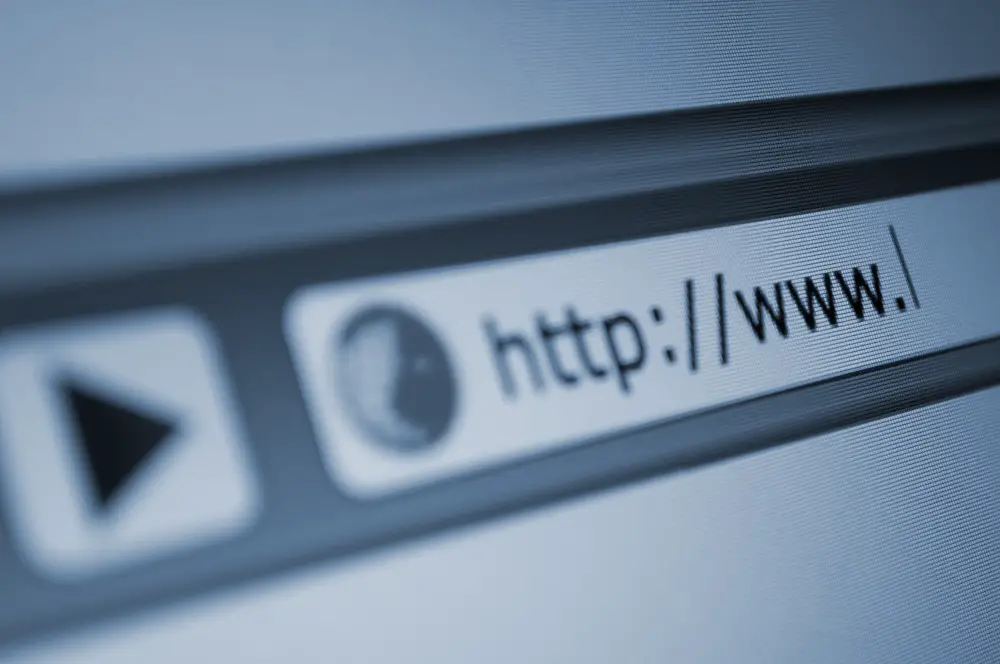Smart TV Browser: Wichtige Fragen für jedes Modell
Smart TVs erlauben das Surfen im Internet auf einem großen Bildschirm. Hierzu ist bei jedem Fernseher ein Web-Browser vorinstalliert und kann über das dazugehörige App-Symbol geöffnet werden.
Meistens sieht der Browser auf einem Fernseher etwas anders aus als auf einem Computer, erlaubt aber den Inhalt genauso darzustellen, wie auf jedem anderen Gerät.
Smart TV Browser sind mit dem aktuellen HTML kompatibel und erlauben so die Darstellung von Inhalten aus dem Internet. Die Steuerung des Browsers erfolgt dabei über die TV-Fernbedienung, die Spracherkennung oder einem externen Eingabegerät.
Das Surfen im Internet mit dem Smart TV ist dennoch häufig langsamer und weniger angenehm, da die Fernseher mit einer geringeren Prozessorleistung ausgestattet werden.
Den Umgang mit einem Smart TV Browser…erklären wir hier
Hat jeder Smart TV einen Internet-Browser?
Alle modernen Smart TV sind in der Lage mit einem Browser im Internet zu surfen. Eine hierzu erforderliche Browser-App ist bei fast allen Betriebssystemen vorinstalliert. Es können aber auch andere Browser-Apps installiert und genutzt werden.
Ein Smart TV ist jedoch nicht für die Darstellung regulärer Internetseiten konzipiert. Dennoch kann es sinnvoll sein, bestimmte Inhalte auf dem großen Bildschirm anzusehen.
Um mit einem Smart TV im Internet zu surfen, muss über die Betriebsoberfläche (Taste „Home“, „Smart TV“ etc.) die entsprechende App ausgewählt und aktiviert werden. Damit öffnet sich ein typisches Browser-Fenster, in dem die URL-Adresse eingegeben werden kann.
Falls keine Browser-App installiert sein sollte, kann mit Hilfe des entsprechenden App Stores eine Anwendung heruntergeladen werden. Je nach Hersteller und Betriebssystem können bestimmte Apps besser sein als andere.
Tipp: Das Aufrufen von Inhalten aus dem Internet muss nicht immer mit einem Browser erfolgen. Viele große Plattformen haben ihre eigenen Apps (Netflix, PrimeVideo, Mediatheken, Nachrichten usw.) und ermöglichen so eine einfache und schnelle Alternative.
Ein Web-Browser auf dem Smart TV ermöglicht folgende Dinge:
- Website darstellen
- E-Mails aufrufen
- Social Media nutzen
- Lesezeichen verwenden
- Herein- und Herauszoomen auf einer Seite
- Anzeige ändern (Schriftgröße, Schriftart etc.)
Vor- und Nachteile von Internet-Browsern auf dem Smart TV
Smart TVs haben eine lange Entwicklung hinter sich und die meisten besitzen eine Browser-Apps, die die gleiche Performance wie auf einem langsamen Computer erreicht. Der Hauptgrund für den Einsatz eines Smart TV Browsers ist die große Darstellung von Online-Inhalten. Dies bringt einige Vor- und Nachteile mit sich:
Vorteile
- Direktes Surfen
Es ist nicht notwendig externe Geräte zu spiegeln oder per HDMI zu verbinden. - Einfaches Surfen
Der Zugriff auf das Internet auf dem Smart TV ist unkompliziert. - Schnell einsetzbar
Die Browser-Apps sind bereits vorinstalliert und sofort nutzbar. - Angenehme Darstellung
Ein großer Bildschirm und eine hohe Auflösung ermöglichen eine große Ansicht der Inhalte. - Keine Extra-Kosten
Der Browser bezieht seine Daten über das genutzte WLAN und es werden für die Nutzung der App und Darstellung keine zusätzlichen Ausgaben notwendig.
Nachteile
- Langsame Performance
Ein durchschnittlicher Smart TV hat einen 1.2 GHz Prozessor während, sogar unterklassige Computer mindestens 2.0 GHz aufweisen. Die geringere Rechenleistung verursacht eine langsamere Verarbeitung der Inhalte. Bei Seiten mit einer hohen Rechenlast kann es zu Lags oder anderen Problemen kommen. - Umständliche Nutzung
Die Navigation und Eingabe erfolgt mit Hilfe der Fernbedienung, die jedoch nicht mit der Handhabung einer PC-Maus mithalten kann. Die Eingaben sind langsamer und anstrengender. - Nicht alle Smart TV haben Voice Control
Dieser gute Ersatz verbreitet sich immer mehr, ist jedoch noch lange nicht fehlerfrei und vor allem nicht in allen Geräten installiert.
Bester Smart TV für das Browsen im Internet
Es gibt einen intensiven Wettbewerb um die Marktanteile bei Smart TVs. Dabei arbeiten alle kontinuierlich daran, das Surfen im Netz schneller, sicherer und einfacher zu machen. Dabei werden neue Benutzeroberflächen, bessere Bildschirme und schnellere Prozessoren eingesetzt.
Der beste Smart TV für das Surfen im Internet sollte folgende Aspekte einbeziehen:
- Gute Voice Control
- Maus und Tastatur sind leicht einsetzbar
- Bessere Suche
- Lesezeichen verwenden
- Synchronisation des Browsers mir anderen Geräten
- Sicheres Surfen mit hohen Sicherheitsstandards
- Ad-Blocking verwendbar
Zu den besten Smart TVs für das Surfen im Internet gehören:
LG
Fernseher von LG haben eine hohe Qualität und sind überdurchschnittlich ausgestattet. Sie bieten 4k, OLED und sogar 8k Auflösungen in vielen Modelle. Mit einer Eingabeverzögerung von 13,5 ms bei 60Hz und 1080p läuft die Bedienung reibungslos im Vergleich zu anderen Herstellern.
Smart TV von LG kommen mit einem vorinstallierten Web-Browser. Es ist aber möglich einen anderen zu installieren und zu nutzen. Zu den bekanntesten Alternativen mit einer hohen Kompatibilität gehören:
- Google Chrome
- Firefox
- Silk
- AirWeb
Mehr zum Thema LG Fernseher:
11 Häufigste Probleme bei LG TVs (Gelöst)
Sind LG Fernseher zuverlässig? (Das solltest du vor dem Kauf wissen)
Samsung
Samsungs Smart TVs sind vermutlich die besten Geräte für das Browsen im Internet. Sie basieren auf Linx und nutzen das Tizen Betriebssystem. Die Fernseher haben eine hohe Qualität und punkten insbesondere bei der Sicherheit.
Die durchschnittliche Reaktionszeit bei 60 Hz und 1080p beträgt starke 15,1 ms und ist damit nur unwesentlich langsamer als der Spitzenreiter LG.
Die Besondere an Samsungs Smart TV ist der Fokus auf die Sicherheit und den Schutz der Privatsphäre. Über das Tizen Betriebssystem gewährleistet der Hersteller, dass sämtliche Apps und Browser keine Sicherheitslücken darstellen.
Außerdem fällt das Surfen im Internet mit Samsung besonders leicht, da die Eingaben mit der Fernbedienung keine direkte Sichtlinie erfordern und somit fehlerfreier ankommen.
Mehr zum Thema Samsung Smart TVs:
7 Häufigste Probleme bei Samsung TVs (Gelöst)
Sony
Sony besticht mit seiner Weitwinkel-Technologie, die es ermöglicht aus fast jedem Winkel einen guten Blick auf den Bildschirm und den Browser zu erhalten.
Die Smart TV von Sony nutzen dabei den Prozessor von X1 Ultimate, der eine gute Eingabeverzögerung von 19,3 ms bei 60 Hz und 1080p erreicht.
Welche Browser-Apps sind vorinstalliert?
Alle Smart TVs sind in der Lage Online-Inhalte abzurufen und darzustellen. Hierzu zählt auch das Surfen im Internet mit einer Browser-App. Vorinstallierte Apps ermöglichen eine sofortige Nutzung und sind bei den meisten Herstellern vorzufinden.
Hierzu zählen:
- Samsung nutzt das installierte Smart Hub. Dabei kann bei der Nutzung zwischen Google und Bing als primäre Suchmaschine gewählt werden.
- Bei LG kann über das Home Menü der voreingestellte Web-Browser (Internet) gewählt werden. Er besitzt ein blaues Symbol.
- Sony hat auf seinen Geräten den eigenen „Internet Browser“ installiert. Auf einigen Modellen ist auch „Opera“ vorhanden.
Nur wenige Smart TV Hersteller verzichten auf einen vorinstallierten Browser. Hierzu gehören:
Vizio Smart TVs, die bei uns weniger verbreitet sind und kein Browsen ermöglichen. Die Darstellung des Internets kann lediglich mit Hilfe des Spiegelns von einem anderen Gerät erfolgen.
Einige Android TV Geräte kommen ebenfalls ohne vorinstallierten Browser. Die Installation erfolgt jedoch schnell und einfach über den Play Store. Im Anschluss kann die jeweilige App sofort genutzt werden.
Wo finde ich den Browser?
Die Zugriffsmöglichkeit auf die Browser-App hängt von dem Betriebssystem ab und variiert zwischen den einzelnen Versionen der Hersteller. Normalerweise ist das Finden der App jedoch kein Problem und geschieht intuitiv auf die (App-)Übersicht.
Um den Browser zu starten und im Internet zu surfen sind in der Regel folgende Schritte notwendig:
- Fernseher einschalten.
- Verbindung zum Router über WLAN oder LAN-Kabel herstellen.
- MENÜ oder HOME auf der Fernbedienung drücken.
- Je nach Software kann nun bereits der Browser ausgewählt werden.
Herstellerversionen heißen häufig „Internet“ oder „Web“. Es können aber auch bekannte Apps wie „Chrome“ oder „Firefox“ installiert sein. - Alternativ kann über das App-Menü die entsprechende Anwendung ausgewählt werden.
- Falls kein Browser gefunden wird, kann in dem allgemeinen Suchfenster des Smart TV nach einer Internetseite gesucht werden. Dann öffnet sich automatisch der Standard-Browser und zeigt das Suchergebnis an.
- Sollte dies ebenfalls nicht funktionieren muss eine Browser-App über den entsprechenden App-Store installiert werden.
Wie installiert man einen Browser auf dem Smart TV?
Die Installation eines Browsers hängt von dem Fernsehgerät, dem Betriebssystem und von den verfügbaren Apps ab.
Browser von einem App Store installieren
Die meisten Fernseher nutzen Google Play als standardmäßigen App Store. Das Hinzufügen eines Browsers funktioniert mit folgenden Schritten:
- Fernseher einschalten
- HOME drücken
- APPS auswählen
- GOOGLE PLAY STORE öffnen
- Nach „Web Browser“ suchen und gewünschte App aussuchen und installieren.
Die Installation kann mehrere Minuten dauern und hängt von der Internetverbindung ab. - Nach der Installation die entsprechende Anwendung über das Apps-Menü öffnen.
Browser über einen anderen Browser installieren
Alternativ zum jeweiligen App Store kann der vorhandene Browser genutzt werden, um eine Installationsdatei herunterzuladen und zu installieren. Damit kann auf einen Browser gewechselt werden, der den Bedürfnissen entspricht und eventuell nicht im App-Store angeboten wird.
- Fernseher einschalten und existierenden Browser öffnen
- Im Suchfenster den gewünschten Browser mittels „Browsername + apk für smart tv“ suchen.
Für den Chrome-Browser wäre die entsprechende Suche: „Chrome apk für smart tv“. - Aus den Suchergebnissen die entsprechende .apk auswählen und downloaden.
- Mögliche Eingabeaufforderungen zum Herunterladen und zur Installation bestätigen.
- Alternativ die Datei in der Ordnerstruktur (DATEIEN) auswählen und installieren.
- Im Anschluss kann der neue Browser bei den APPS geöffnet werden.
Browser von einem externen Gerät installieren (Sideloading)
Die permanente Neu- und Weiterentwicklung von Anwendungen ergibt zahlreiche Optionen, von denen nicht alle in den App-Stores verfügbar sind. Es ist möglich eine App zu installieren, die den normalen Verifikationsprozess nicht durchlaufen ist.
Solche Anwendungen werden immer beliebter, da es zahlreiche Vorbehalte gegen die Apps großer Internetfirmen gibt. Insbesondere die Sicherheit und Verwendung privater Daten ist ein starker Kritikpunkt.
- Die gewünschte .apk Datei auf einem Computer herunterladen.
- Die Datei auf einem externen Speicher (idealerweise Memory Stick) ablegen
- Externen Speicher mit dem Smart TV verbinden
- Die Datei auf dem Fernseher öffnen und installieren.
Dabei treten meist diverse Eingabeaufforderungen auf. Unter Umständen kann das Erlauben von „Unbekannten Quellen“ oder „Dritter Anbieter“ notwendig sein - Nach erfolgreicher Installation ist die Anwendung über die APPS auswählbar.
Nicht alle Smart TV Hersteller und deren Firmware erlauben die Installation fremder Dateien. Es kann sein, dass die Installation blockiert oder ausgeschlossen wird.
Welcher Browser für Smart TV ist der beste?
Die Auswahl des idealen Smart TV, der passenden Apps und auch des Browsers hängt von mehreren Faktoren ab, die zuvor bedacht werden müssen:
- Kompatibilität
- Einfache Nutzung
- Datenschutz und Sicherheit
- Stabilität
- Firmware Updates
Vorinstallierte Browser sind häufig nicht die beste Wahl in Bezug auf die Geschwindigkeit und Benutzerfreundlichkeit. Außerdem bieten sie nur eine eingeschränkte Synchronisation mit anderen Geräten.
Aber auch beim Thema Datenschutz stehen die Browser-Apps der TV-Hersteller im starken Verdacht übermäßig viele Informationen über das Nutzerverhalten zu sammeln und für Werbezwecke einzusetzen.
Smart TV Hersteller setzen hierzu unter anderem die Automatic Content Recognition (ACR) ein, um zu erfassen, welche Inhalte von wem geschaut werden. Auf Grundlage dieser Daten ergibt sich ein Profil, an das die ausgespielte Werbung angepasst wird. (Smart TV Werbung ausschalten und blockieren)
Daher nutzen immer mehr Menschen Drittanbieter Browser und deinstallieren die Standard-Anwendungen.
Außerdem gibt es eine Tendenz hin zu einer stärkeren Plattform-Nutzung. Die Synchronisation der bekanntesten Browser sorgt dafür, dass eine einfachere Nutzung möglich ist (und das Sammeln der Daten mehr akzeptiert wird).
Dabei laufen jedoch nicht alle Browser so stabil auf dem Smart TV wie auf dem Handy oder Computer. Nicht jeder Browser kann daher eins zu eins übernommen werden.
Einige der beliebtesten Browser-Apps für Smart TVs sind:
Google Chrome
Mit einer der größten Plattformen und einer insgesamt hohen Nutzerzahl sind die Anwendungen von Google weit verbreitet und zählen auch bei den Smart TVs zu den häufigsten Apps. Der Chrome Browser wird von vielen Anwendern genutzt und auch auf dem Smart TV verwendet.
Dabei kann es teilweise sogar dazu kommen, dass der Browser im Google Play Store gar nicht auf Smart TVs angeboten wird. Dieser seltsame Umstand dürfte aber nur vorübergehend sein und nach und nach für alle Smart TVs freigegeben werden.
Falls die App nicht auffindbar ist, kann sie jedoch per .apk über den Standardbrowser oder das Sideloading installiert werden.
Der große Vorteil des Chrome ist die Synchronisation mit allen anderen Geräten.
So können Inhalte auch auf dem Handy oder dem PC betrachtet werden, die Verläufe sind parallel abrufbar, die Lesezeichen sind identisch und die Erweiterungen überall vorhanden.
Dafür ist Google Chrome aktuell noch nicht optimiert für die Darstellung auf Smart TVs. Die Eingabezeit und Reaktionsdauer können verzögert sein und nicht die Werte anderer Browser erreichen.
Aber auch an diesem Punkt wird gearbeitet und in den nächsten Jahren wird es eine Verbesserung geben.
Firefox für Android
Der Firefox ist für die Anwendung auf einem Android TV optimiert und auf einem eigenen Interface (API) programmiert. Dadurch ist der Browser besonders sicher und einfach zu aktualisieren.
Die Firefox App besitzt eine Oberfläche nach dem Kachelprinzip und ermöglicht eine einfache und schnelle Navigation für alle Nutzer.
Die Spracherkennung funktioniert gut und es ist möglich sämtliche Firefox Geräte miteinander zu synchronisieren.
Jedoch ist Firefox für Android nicht in jedem App Store verfügbar und eine manuelle Installation kann notwendig sein.
Opera
Ein weiterer bekannter Browser, der ebenfalls auf dem Smart TV eingesetzt werden kann ist Opera. Der Vorteil ist eine gute Anpassung an die persönlichen Bedürfnisse, sowie eine gute Alternative zur Datenmaschine von Google.
Kiwi Browser
Neben den bekannten Browsern ist Kiwi noch neu und nicht vollständig fehlerfrei, aber kann mit einer schnellen und sicheren Darstellung trumpfen. Außerdem werden störenden Benachrichtigungen und Popups effektiv unterdrückt.
Dies spiegelt sich auch in der ungewöhnlich guten Bewertung im App Store wider. Dort ist der Kiwi Browser deutlich vor seinen Konkurrenten platziert.
Open Browser
Außerdem können wir den Open Browser empfehlen, der leicht zu bedienen ist und ohne viel Schnickschnack auskommt. Seine Bewertung ist ebenfalls überdurchschnittlich.
Damit ist er eine gute Alternative zu den großen Apps.
Wie ändert man den Standard-Browser?
Es ist auf jedem Betriebssystem möglich den Standardbrowser auf eine neue App zu ändern. Die einzelnen Schritte variieren zwischen den Smart TVs, aber sind im Wesentlichen:
- Das Hauptmenü oder den Home Screen öffnen
- App Menü auswählen
- Einstellungen aufrufen
- Standard-Apps anklicken
- Die neue App auswählen und als Standard setzen
Kann man den Standard-Browser eines Smart TV löschen?
Das Deinstallieren des Standard-Browsers wird nicht von allen Herstellern erlaubt. Die entsprechende Auswahl ist dann nicht hinterlegt und kann nicht ausgewählt werden. Sofern das Löschen erlaubt wird, sind folgende Steps zu unternehmen:
- Home / Menü drücken
- Apps auswählen und den Standard-Browser suchen
- Die App markieren und dann die App-Einstellungen aufrufen
- Löschen / Deinstallieren auswählen
- Auswahl bestätigen
Ist die Schaltfläche nicht hinterlegt gibt es eventuell die Möglichkeit die App zu Deaktivieren. Die Dateien bleiben erhalten, jedoch erscheint die App nicht mehr in der Auswahl.
Kann man den Verlauf des Browsers löschen?
Das Löschen des Browser-Verlaufs ist auf einem Smart TV genauso möglich wie auf einem Computer. Wenn die App synchronisiert ist, kann der Verlauf sogar von anderen Geräten aus bearbeitet werden.
Auf dem Smart TV sind die Schritte:
- Browser auf dem Smart TV starten
- Einstellungen des Browsers öffnen
- Je nach Browser auf Verlauf, Datenschutz oder Einstellungen klicken
- Anschließend die Browserdaten löschen
Kann man auf dem Smart TV inkognito surfen?
Die Inkognito Funktion ermöglicht die Nutzung des Browsers, ohne lokales Abspeichern von Daten (Verlauf, Cookies, Passwörter etc.) und hat je nach Anbieter einen anderen Namen. Die Funktion kann auf einem Smart TV Browser genauso eingesetzt werden wie auf einem Computer oder Handy.
Je nach Browser sind die genauen Bezeichnungen etwas unterschiedlich, laufen aber grundsätzlich nach diesem Muster ab:
- Browser starten
- Einstellungen öffnen
- Neues Inkognitofenster / Privates Surfen aktivieren
Sind Smart TV Browser sicher?
Eine Browser-App auf dem Smart TV ist genauso anfällig wie eine vergleichbare Anwendung auf dem Computer oder Handy. Die Apps sind sehr ähnlich und durch die bestehende Internetverbindung ist ein Zugriff über die gleichen Sicherheitslücken möglich.
Der Zugang zum Router sollte daher immer nur gesichert durchgeführt werden. Außerdem sollten die Sicherheitseinstellungen des Netzwerks nicht heruntergestellt sein.
Eine Firewall-App für den Smart TV ist möglich. Meistens ist dies in den Anti-Virus-Anwendungen integriert.
Aber es gibt auch weitere Bedenken:
Einige Hersteller von Fernsehern nutzen die Automatic Content Recognition (ACR) oder eine direkte Spracherkennung. Hierdurch werden alle Gespräche wahrgenommen und verarbeitet. Diese Systeme stehen stark in der Kritik und Datensicherheit ist fraglich.
Es sollte auf Hersteller ohne ACR und eine Spracherkennung auf Knopfdruck zurückgegriffen werden.
Für eine größere Anonymität und weniger Zugriffsmöglichkeiten von außerhalb ist ein Virtual Private Network (VPN) empfehlenswert.
Dabei wird die Internetadresse des Geräts (IP) in einem eigenständigen Netzwerk gegen eine anonyme IP getauscht. Der Service ist nicht kostenfrei und wird mit einem Abo bezahlt.
Die Liste der VPN-Anbieter ist groß und sie werden stark umworben, da jedes Unternehmen seine Marktanteile steigern will. Wichtig bei der Auswahl ist, dass die persönlichen Daten im VPN nicht aufgezeichnet werden.
Wir nutzen daher VyprVPN. Im Angebot haben wir 60€ für 3 Jahre bezahlt und unsere Daten sind sicher. Die Anwendung ist kinderleicht und erfordert keine Programmierung oder umständliches Einwählen.
Insgesamt empfehlen wir folgende Maßnahmen um einen Smart TV Browser sicher einzusetzen:
- Nicht den Standard-Browser nutzen
- Ausloggen aus Accounts nach der Nutzung
- Ein VPN nutzen
- Die TV Kamera abdecken, wenn sie nicht verwendet wird
- Kamera und Mikrofon in den Einstellungen ausstellen, wenn sie ungenutzt sind
(Kamera und Mikrofon am Smart TV finden und deaktivieren) - Regelmäßiges Ändern der Passwörter (auf neue sichere Zufallskombinationen)
Smart TV Browser aktualisieren
Die meisten Apps und Betriebssysteme auf Smart TVs aktualisieren sich automatisch und erfordern keine manuelle Bestätigung. Diese Einstellung empfehlen wir auch, damit Sicherheitslücken schnell geschlossen werden und die maximale Absicherung besteht.
Die Aktivierung erfolgt meist in diesen Schritten:
- Smart TV einschalten und mit dem Internet verbinden
- Einstellungen aufrufen
- Auf die Systemeinstellungen gehen. Alternativ auf „Über den Fernseher“ oder „Support“.
- Die Softwareübersicht aufrufen und Auto-Update aktivieren.
- Die manuelle Aktualisierung auswählen, um die Überprüfung direkt durchzuführen.
Ad-Blocker für Smart TV
Die Verwendung eines Smart TV für das Surfen im Internet kann sinnvoll und angenehm sein. Es können jedoch regelmäßig Pop-ups und übermäßige Werbebanner auftauchen, die das Nutzererlebnis beeinträchtigen. Hierzu gibt es mehrere Werbeblocker-Dienste, die die Einblendungen entfernen.
Eine Auswahl findet sich in dem jeweiligen App-Store.
Außerdem erklären wir hier wie man Smart TV Werbung ausschalten und blockieren kann.
Kann ein Smart TV Browser Lesezeichen verwenden?
Alle Browser auf einem Smart TV erlauben das Erstellen und Abrufen von Lesezeichen. Die Begriffe können je nach App abweichen, sind jedoch meistens mit einem gelben Stern gekennzeichnet. Die Verwendung von synchronisierten Browsern erlaubt die Ansicht und das Bearbeiten von Lesezeichen sogar geräteübergreifend.
Smart TV Browser ist langsam – was tun?
Die Verwendung eines Browsers auf einem Smart TV ist meistens deutlich langsamer als auf einem Computer oder Handy, weil die Prozessorleistung geringer ist. Durch weitere parallele Anwendungen kommt der Smart TV schnell an ihre Grenzen und der Browser ist nur noch langsam.
Mit folgenden Schritten kann versucht werden den Browser zu beschleunigen:
- Verwendung eines anderen (schnelleren) Browsers
- Schließen von anderen Anwendungen
- Neustart des Smart TV
- Neustart der App über das App-Menü (Schließen erzwingen).
- Löschen des Cache (über das App Menü)